لماذا الكمبيوتر بطىء ؟
+3
أميمة
noro
فريال
7 مشترك
صفحة 1 من اصل 1
 لماذا الكمبيوتر بطىء ؟
لماذا الكمبيوتر بطىء ؟
لماذا الكمبيوتر بطىء ؟
كيف تسرع من جهازك وتزيد من أدائه
أحد المشاكل الشهيرة
التي يشتكي منها ملاك الكمبيوترات وأجهزة اللاب توب هي أن الجهاز بطىء أو ثقيل. الحقيقة أنه لا يوجد حل مباشر وسريع لهذه المشكلة، ولكن هناك بعض الخطوات التي تساعد كثيراً في الحد منها أو معالجتها.
احذف البرامج الغير ضرورية
أحياناً كثيرة يكون أحد البرامج التي قمت بتركيبها سيء جداً بحيث أنه يستخدم كل مصادر الجهاز بشكل خاطىء. هذا بلا شك أمر منتشر. لذلك من الجيد حذف جميع البرامج التي لا تحتاجها بشكل دوري. أمر آخر هو مراقبة البرامج خصوصاً عند بطىء الجهاز ومعرفة سبب البطىء وأي هذه البرامج يستخدم الكم الأكبر من الرام والمعالج. هذا يتم عن طريق مدير العمليات في الويندوز.
تنظيف القرص
أحياناً لمسات بسيطة تقوم بتحسين أداء الكمبيوتر والبرامج، هذه الخطوات تشمل عدة أمور مثل حذف الملفات المؤقتة من الكمبيوتر والمتصفح، حذف الكاش، تفريغ سلة المحذوفات، وغيرها الكثير. تطبيق التنظيف تجده في البرامج الملحقة تحت أدوات النظام في الويندوز.
فيروسات
كمبيوتر ملىء بالفيروسات بلا شك سيكون بطىء وثقيل. هذه النقطة لا تحتاج للكثير من الحديث، فمن يستخدم كمبيوتره بدون مكافح فيروسات فكأنه يبحث عن المصائب لتنهمر على كمبيوتره !!
برامج أفضل
المستخدم الذكي يبحث عن برنامج أفضل وأخف وإن كان يقوم بنفس المهمة. ابحث عن متصفح اخف، ابحث عن مكافح فيروسات خفيف، ابحث عن مشغل ميديا خفيف، وهكذا لبقية برامجك. إن وجدت أن برنامج معين تستخدمه عادة ما يكون بطىء وثقيل، فابحث وجرب غيره، فهذا الأمر يساعد كثيراً.
الـ Disk Defragmenter
إن كنت تملك قرص صلب HDD فمن الجيد أن تقوم بالـ Defragmentation بشكل دوري، هذه الخطوة تساعد في إعادة ترتيب البيانات على القرص وتسريع الوصول إليها. التطبيق موجود في في البرامج الملحقة تحت أدوات النظام في الويندوز.
تنظيف الريجستري
تنظيف الريجستري في الويندوز وحذف المدخلات القديمة أو المنتهية يساعد في تحسين أداء الجهاز. هناك عشرات البرامج التي تقوم بهذه المهمة، ابحث عن Registry Cleaner
الفورمات
الفورمات يجب أن يكون آخر الحلول وليس الخطوة الأولى كما يقوم به الكثير من المستخدمين. إن وجدت أنه لديك الكثير من الأخطاء والمشاكل والبطىء والثقل، فأحياناً يكون من الأسهل البدء من جديد والفرمتة بدلاً من مطاردة البرامج ومحاولة الكشف عن أسباب هذه المشاكل. ولكن تذكر دائماً، الفورمات خطوة أخيرة، من الأفضل أن تعرف مصدر المشكلة بدلاً من أن تفرمت فتعود لك المشكلة مرة أخرى في المستقبل.
رام إضافي ؟
ليس بالضرورة
أحد الخطوات التي يقوم بها الكثير من المستخدمين هي إضافة رام بإعتقادهم أن ذلك سيصلح المشكلة، ربما، ولكن ليس دائماً. في الغالب الرام الذي لديك كافي، السؤال هنا كيف تعرف ذلك ؟ الجواب بسيط. هناك عدد من البرامج التي تقوم بمراقبة الرام، أبسطها هي تطبيق موجود أساساً في ويندوز فيستا و ويندوز 7 عن طريق الـ Gadgets، قم بتشغيل هذا التطبيق وأجعله يعمل دائماً، راقب عداد الرام خلال استخدامك، إذا وجدته دائماً فوق الـ 90% فربما أنت بالفعل بحاجة لكمية رام إضافية. ولكن إن وجدته دائماً ما بين الـ 40 إلى تحت الـ 90%، فأنت لست بحاجة لرام إضافي، والرام ليس مشكلتك.
معالج أقوى ؟
أغلب المعالجات الجديدة خلال السنوات القليلة الماضية تقوم بالتغطية بشكل كافي للمستخدم، ونادر جداً ما يكون المعالج هو نقطة الضعف في النظام. تستطيع مراقبة المعالج ورؤية الاستخدام عن طريق عدة طرق، أحدها هو نفس التطبيق المستخدم لمراقبة الرام. راقب نسبة استخدام المعالج، إن وجدت أنه دائماً مضغوط ودائماً ما يصل للـ 100% فهو نقطة ضعف لديك.
هارديسك معطوب ؟
في الحقيقة أن من الأسباب الشهيرة لبطىء وثقل الكمبيوتر هو الهارديسك وهذا أمر لا يتوقعه الكثير من المستخدمين. بيانات كمبيوترك مخزنة على الهارديسك، إن كان الهارديسك معطوب، فالوصول لهذه المعلومات سيكون بطيء. وفي الحقيقة لا يوجد طريقة سهلة للمستخدم العادي معرفة ما إذا كانت المشكلة من الهارديسك أو لا، ولكن عليك بالملاحظة. إن وجدت أن الرام والمعالج يؤديان عملها بشكل ناجح، وأنه لا يوجد برامج سيئة تستخدم موارد الجهاز، فربما أن السبب هو أنك بحاجة لهارديسك جديد.
أنتبه أيضاً لصوت الهارديسك، فعادة ما يخرج أصوات طقطقة أو خدش عند إقترابه من العطب النهائي.
الويندوز يقدم تطبيق لمعرفة ما إذا كان هناك أخطاء في القرص وهذا قد ينبهك إن كان القرص معطوب. تستطيع الوصول للتطبيق عن طريق خصائص القرص من جهاز الكمبيوتر تحت بوابة أدوات.
ملاحظة : برنامج ممتاز يساعدك في مراقبة المعالج، الرام، القرص، والشبكة هو برنامج موجود في الويندوز 7 والفيستا باسم Resource Monitor وتجده في البرامج الملحقة تحت أدوات النظام.
كيف تسرع من جهازك وتزيد من أدائه
أحد المشاكل الشهيرة
التي يشتكي منها ملاك الكمبيوترات وأجهزة اللاب توب هي أن الجهاز بطىء أو ثقيل. الحقيقة أنه لا يوجد حل مباشر وسريع لهذه المشكلة، ولكن هناك بعض الخطوات التي تساعد كثيراً في الحد منها أو معالجتها.
احذف البرامج الغير ضرورية
أحياناً كثيرة يكون أحد البرامج التي قمت بتركيبها سيء جداً بحيث أنه يستخدم كل مصادر الجهاز بشكل خاطىء. هذا بلا شك أمر منتشر. لذلك من الجيد حذف جميع البرامج التي لا تحتاجها بشكل دوري. أمر آخر هو مراقبة البرامج خصوصاً عند بطىء الجهاز ومعرفة سبب البطىء وأي هذه البرامج يستخدم الكم الأكبر من الرام والمعالج. هذا يتم عن طريق مدير العمليات في الويندوز.
تنظيف القرص
أحياناً لمسات بسيطة تقوم بتحسين أداء الكمبيوتر والبرامج، هذه الخطوات تشمل عدة أمور مثل حذف الملفات المؤقتة من الكمبيوتر والمتصفح، حذف الكاش، تفريغ سلة المحذوفات، وغيرها الكثير. تطبيق التنظيف تجده في البرامج الملحقة تحت أدوات النظام في الويندوز.
فيروسات
كمبيوتر ملىء بالفيروسات بلا شك سيكون بطىء وثقيل. هذه النقطة لا تحتاج للكثير من الحديث، فمن يستخدم كمبيوتره بدون مكافح فيروسات فكأنه يبحث عن المصائب لتنهمر على كمبيوتره !!
برامج أفضل
المستخدم الذكي يبحث عن برنامج أفضل وأخف وإن كان يقوم بنفس المهمة. ابحث عن متصفح اخف، ابحث عن مكافح فيروسات خفيف، ابحث عن مشغل ميديا خفيف، وهكذا لبقية برامجك. إن وجدت أن برنامج معين تستخدمه عادة ما يكون بطىء وثقيل، فابحث وجرب غيره، فهذا الأمر يساعد كثيراً.
الـ Disk Defragmenter
إن كنت تملك قرص صلب HDD فمن الجيد أن تقوم بالـ Defragmentation بشكل دوري، هذه الخطوة تساعد في إعادة ترتيب البيانات على القرص وتسريع الوصول إليها. التطبيق موجود في في البرامج الملحقة تحت أدوات النظام في الويندوز.
تنظيف الريجستري
تنظيف الريجستري في الويندوز وحذف المدخلات القديمة أو المنتهية يساعد في تحسين أداء الجهاز. هناك عشرات البرامج التي تقوم بهذه المهمة، ابحث عن Registry Cleaner
الفورمات
الفورمات يجب أن يكون آخر الحلول وليس الخطوة الأولى كما يقوم به الكثير من المستخدمين. إن وجدت أنه لديك الكثير من الأخطاء والمشاكل والبطىء والثقل، فأحياناً يكون من الأسهل البدء من جديد والفرمتة بدلاً من مطاردة البرامج ومحاولة الكشف عن أسباب هذه المشاكل. ولكن تذكر دائماً، الفورمات خطوة أخيرة، من الأفضل أن تعرف مصدر المشكلة بدلاً من أن تفرمت فتعود لك المشكلة مرة أخرى في المستقبل.
رام إضافي ؟
ليس بالضرورة
أحد الخطوات التي يقوم بها الكثير من المستخدمين هي إضافة رام بإعتقادهم أن ذلك سيصلح المشكلة، ربما، ولكن ليس دائماً. في الغالب الرام الذي لديك كافي، السؤال هنا كيف تعرف ذلك ؟ الجواب بسيط. هناك عدد من البرامج التي تقوم بمراقبة الرام، أبسطها هي تطبيق موجود أساساً في ويندوز فيستا و ويندوز 7 عن طريق الـ Gadgets، قم بتشغيل هذا التطبيق وأجعله يعمل دائماً، راقب عداد الرام خلال استخدامك، إذا وجدته دائماً فوق الـ 90% فربما أنت بالفعل بحاجة لكمية رام إضافية. ولكن إن وجدته دائماً ما بين الـ 40 إلى تحت الـ 90%، فأنت لست بحاجة لرام إضافي، والرام ليس مشكلتك.
معالج أقوى ؟
أغلب المعالجات الجديدة خلال السنوات القليلة الماضية تقوم بالتغطية بشكل كافي للمستخدم، ونادر جداً ما يكون المعالج هو نقطة الضعف في النظام. تستطيع مراقبة المعالج ورؤية الاستخدام عن طريق عدة طرق، أحدها هو نفس التطبيق المستخدم لمراقبة الرام. راقب نسبة استخدام المعالج، إن وجدت أنه دائماً مضغوط ودائماً ما يصل للـ 100% فهو نقطة ضعف لديك.
هارديسك معطوب ؟
في الحقيقة أن من الأسباب الشهيرة لبطىء وثقل الكمبيوتر هو الهارديسك وهذا أمر لا يتوقعه الكثير من المستخدمين. بيانات كمبيوترك مخزنة على الهارديسك، إن كان الهارديسك معطوب، فالوصول لهذه المعلومات سيكون بطيء. وفي الحقيقة لا يوجد طريقة سهلة للمستخدم العادي معرفة ما إذا كانت المشكلة من الهارديسك أو لا، ولكن عليك بالملاحظة. إن وجدت أن الرام والمعالج يؤديان عملها بشكل ناجح، وأنه لا يوجد برامج سيئة تستخدم موارد الجهاز، فربما أن السبب هو أنك بحاجة لهارديسك جديد.
أنتبه أيضاً لصوت الهارديسك، فعادة ما يخرج أصوات طقطقة أو خدش عند إقترابه من العطب النهائي.
الويندوز يقدم تطبيق لمعرفة ما إذا كان هناك أخطاء في القرص وهذا قد ينبهك إن كان القرص معطوب. تستطيع الوصول للتطبيق عن طريق خصائص القرص من جهاز الكمبيوتر تحت بوابة أدوات.
ملاحظة : برنامج ممتاز يساعدك في مراقبة المعالج، الرام، القرص، والشبكة هو برنامج موجود في الويندوز 7 والفيستا باسم Resource Monitor وتجده في البرامج الملحقة تحت أدوات النظام.

فريال- عضو نشيط
- الجـــنـــس :

تاريخ التسجيل : 25/03/2011
العـــــمـــــر : 32
عـــدد المساهمـــات : 119
الـمــــــــــــزاج : منفعل
noro- عضو جديد
- الجـــنـــس :

تاريخ التسجيل : 28/03/2011
العـــــمـــــر : 34
عـــدد المساهمـــات : 12
الـمــــــــــــزاج : norm
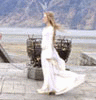
أميمة- عضو نشيط
- الجـــنـــس :

تاريخ التسجيل : 01/12/2009
العـــــمـــــر : 33
عـــدد المساهمـــات : 262
الـمــــــــــــزاج : متوازن
سلسبيل- عضو مشارك
- الجـــنـــس :

تاريخ التسجيل : 19/03/2011
العـــــمـــــر : 42
عـــدد المساهمـــات : 89
الـمــــــــــــزاج : خفيف
 رد: لماذا الكمبيوتر بطىء ؟
رد: لماذا الكمبيوتر بطىء ؟
 يا فريال على هذه الافكار
يا فريال على هذه الافكار

تينهينان- عضو نشيط
- الجـــنـــس :

تاريخ التسجيل : 05/11/2010
العـــــمـــــر : 34
عـــدد المساهمـــات : 129
الـمــــــــــــزاج : طيب
h.rima- عضو مميز
- الجـــنـــس :

تاريخ التسجيل : 09/06/2011
العـــــمـــــر : 28
عـــدد المساهمـــات : 544
الـمــــــــــــزاج : cool
 رد: لماذا الكمبيوتر بطىء ؟
رد: لماذا الكمبيوتر بطىء ؟
شكرا جزيلا لك اختي
رفيدة- عضو نشيط
- الجـــنـــس :

تاريخ التسجيل : 19/06/2011
العـــــمـــــر : 29
عـــدد المساهمـــات : 111
الـمــــــــــــزاج : ممتاز
 مواضيع مماثلة
مواضيع مماثلة» 20 نصيحة لشراء جهاز الكمبيوتر
» فحص جهاز الكمبيوتر
» الكمبيوتر و برمجته
» احذر من جلطة الكمبيوتر..
» فكرة عمل طابعات الكمبيوتر
» فحص جهاز الكمبيوتر
» الكمبيوتر و برمجته
» احذر من جلطة الكمبيوتر..
» فكرة عمل طابعات الكمبيوتر
صفحة 1 من اصل 1
صلاحيات هذا المنتدى:
لاتستطيع الرد على المواضيع في هذا المنتدى





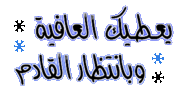







» الله هو الغنيُّ المطلق والخلق فقراء محتاجون إليه
» صفة من صفات أهل الإسلام
» آداب الإنترنت: فنون المعاتبة .. ومعالجة الأخطاء
» مركز اللغات بجامعة المدينة
» مجلة جامعة المدينة العالمية المحكمة
» aidez-moi vite svp
» حوليات وزارة التربية 2012 في العلوم الطبيعية
» لمـــــــــــــــــــاذا تبـــــــكي النّســـــــــــــــــــاء